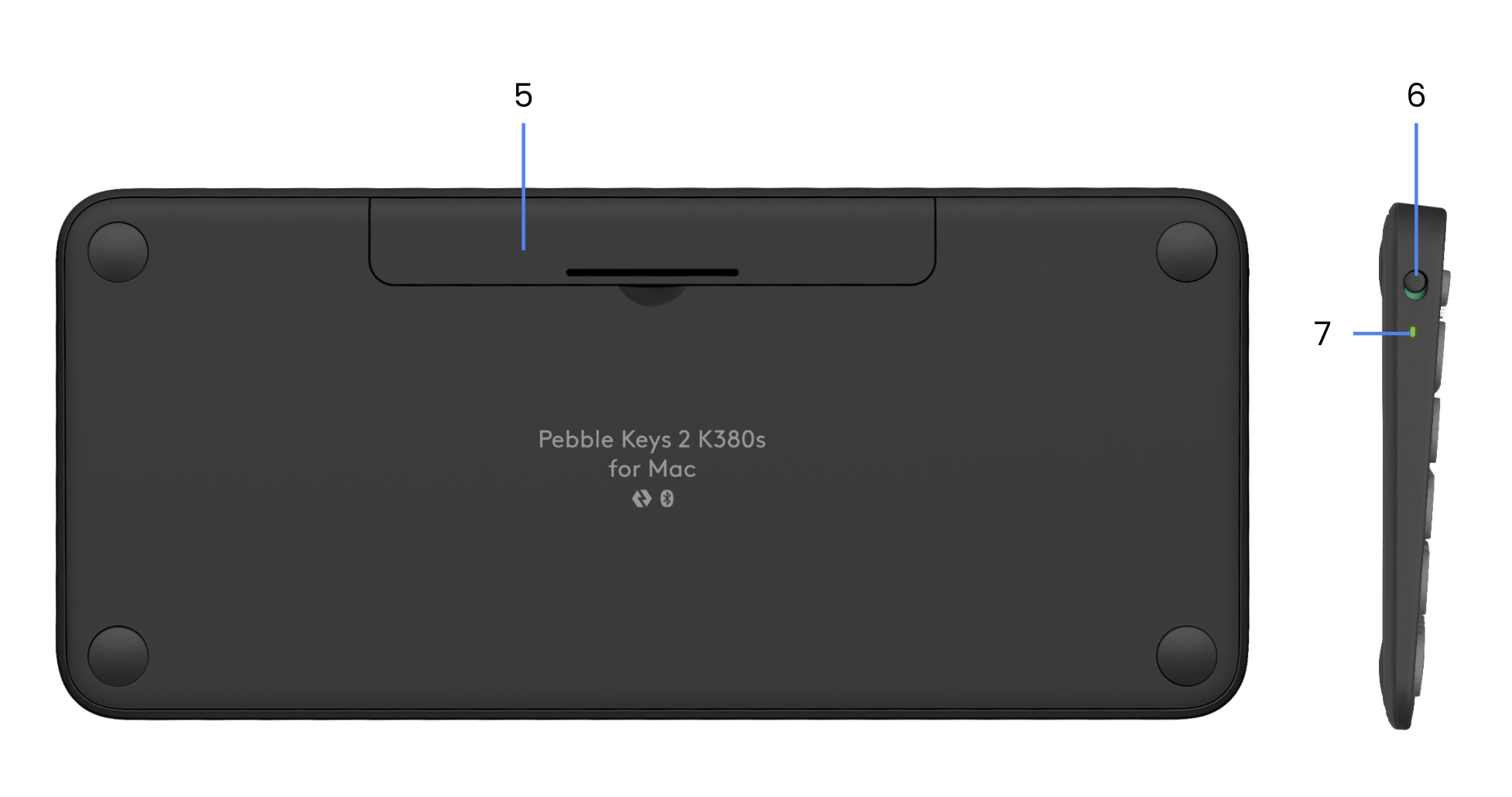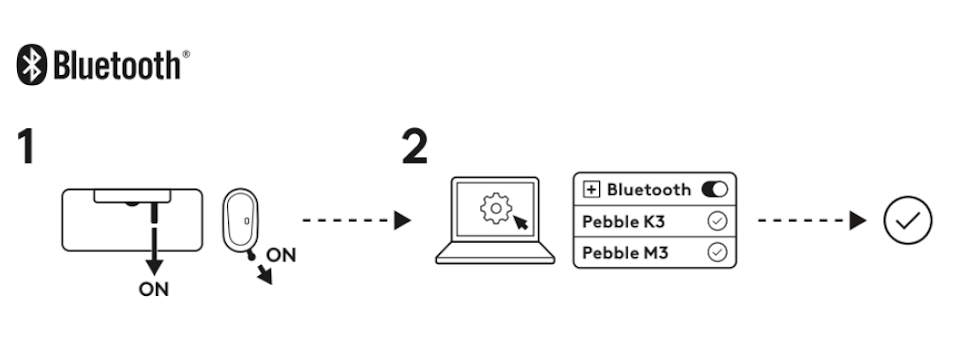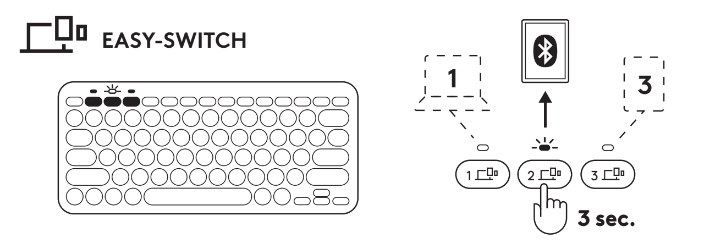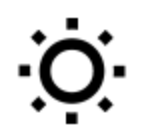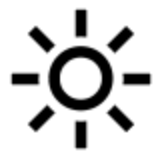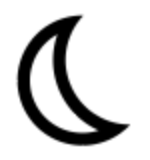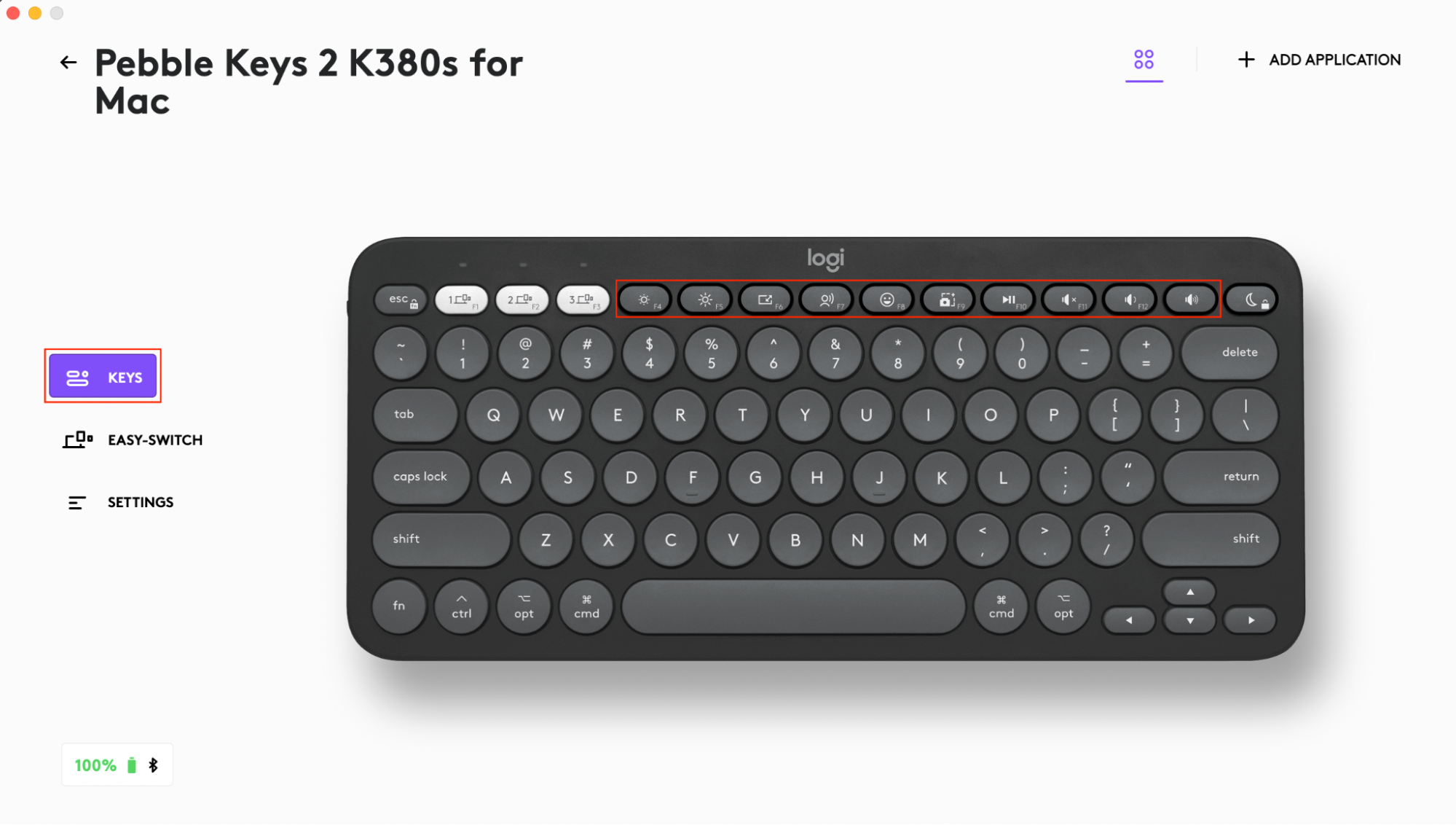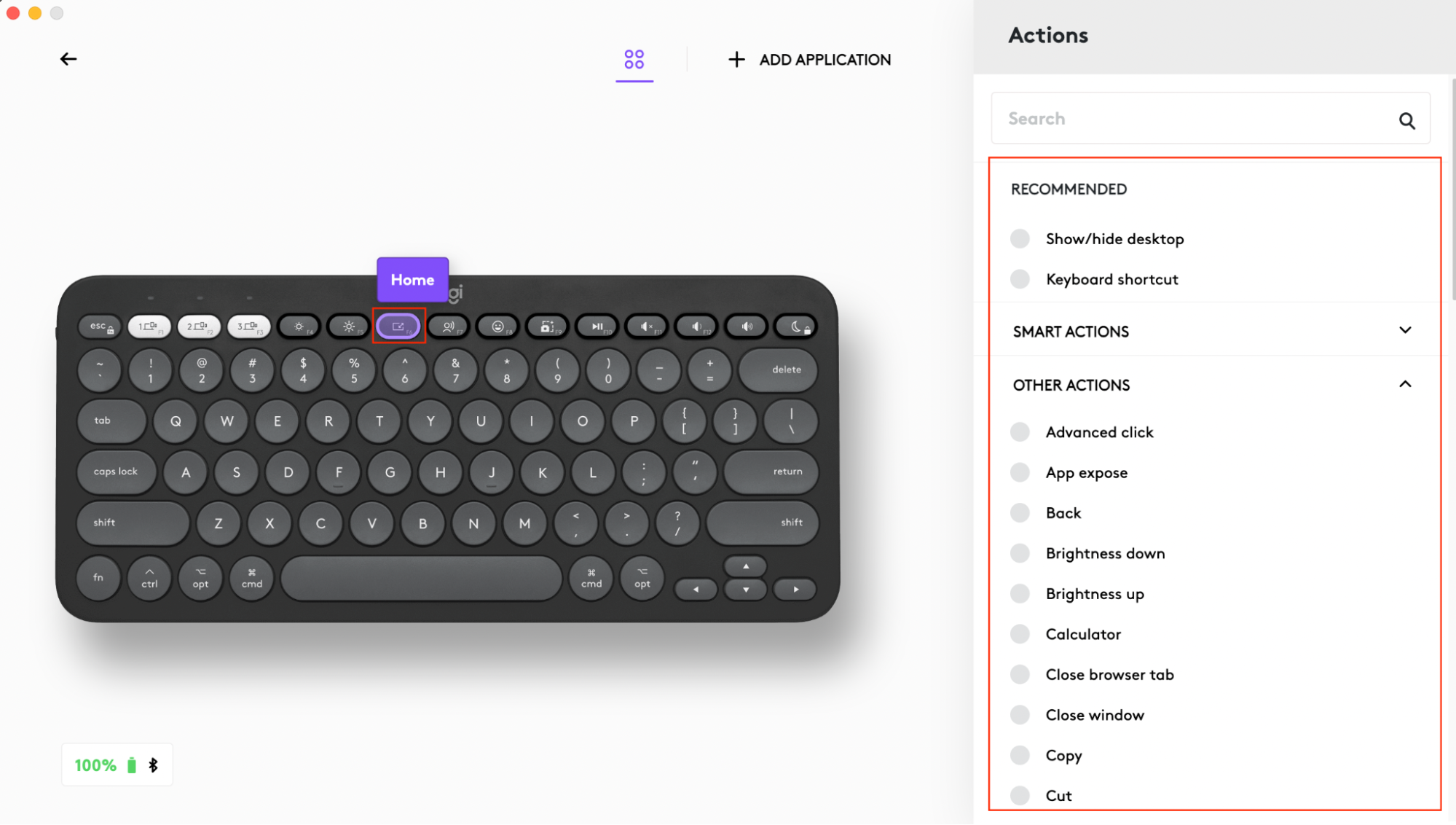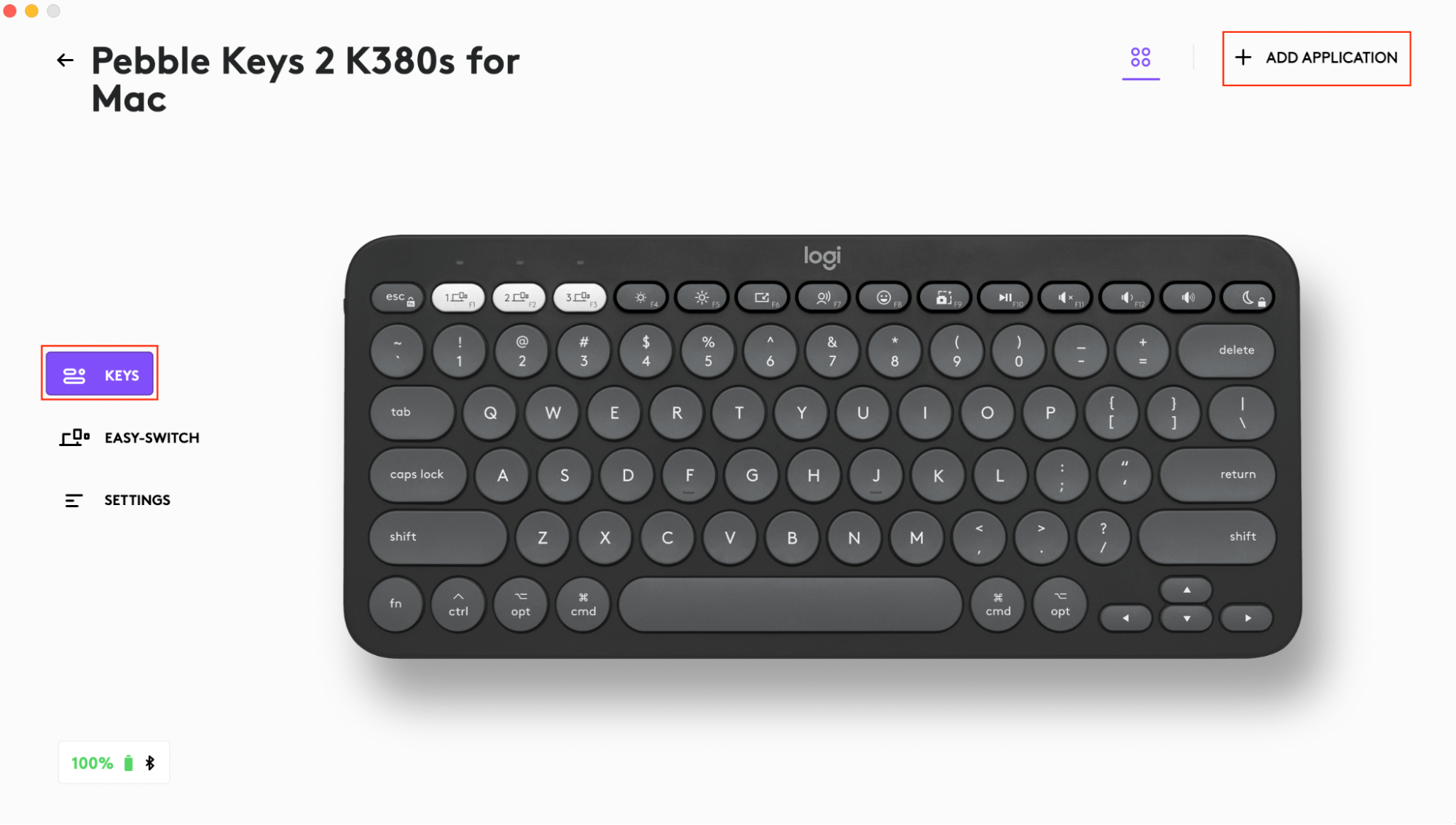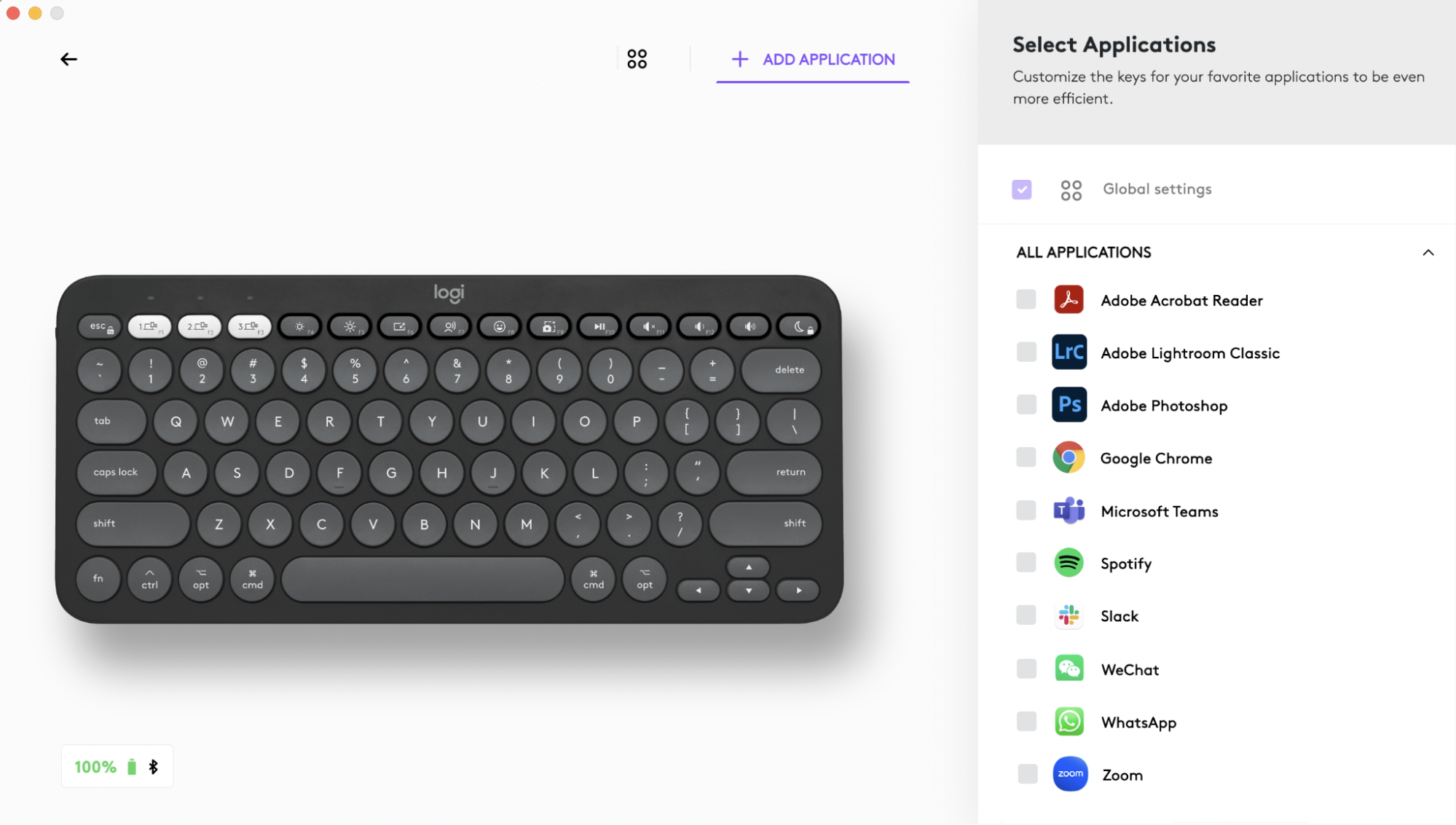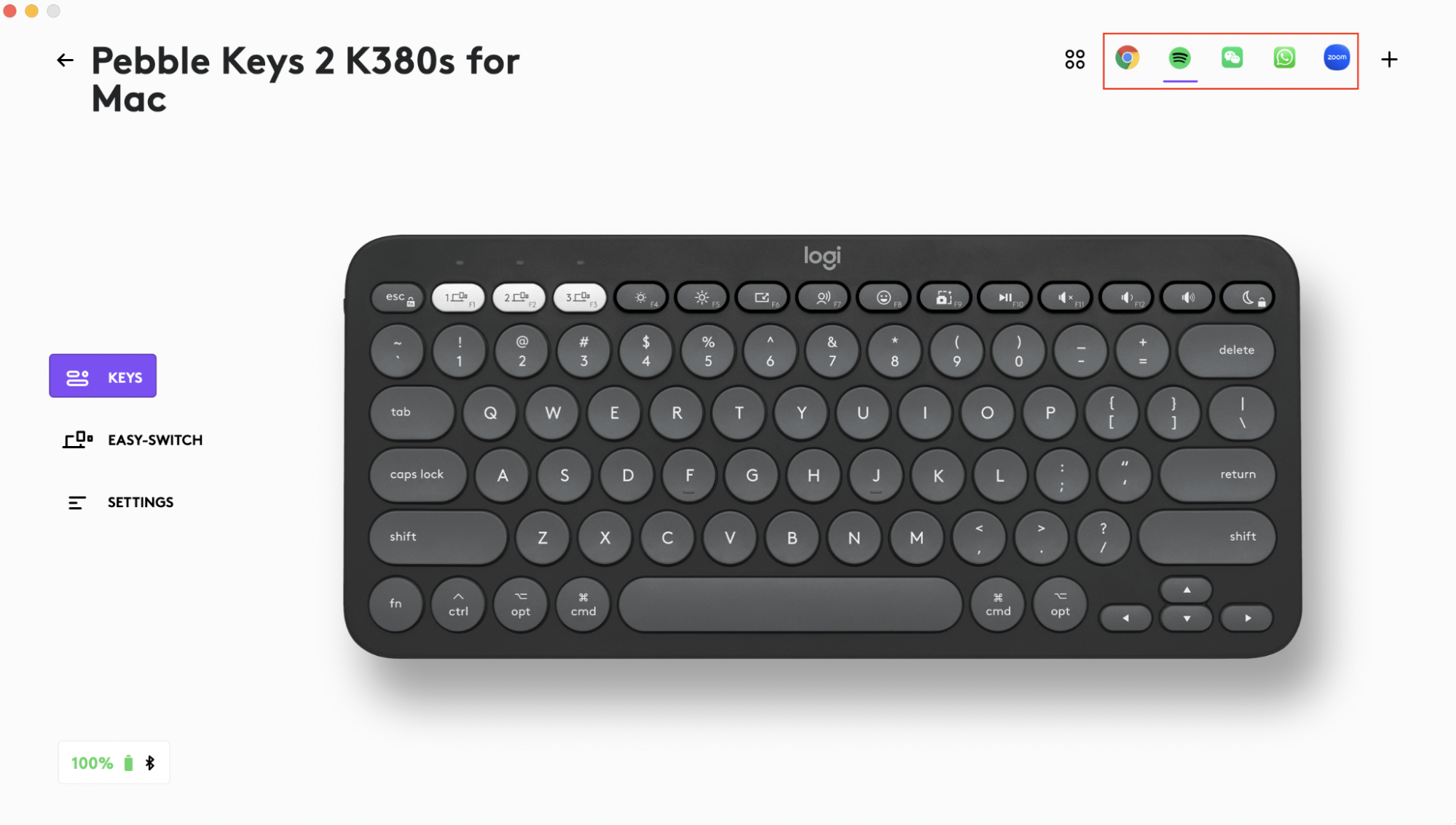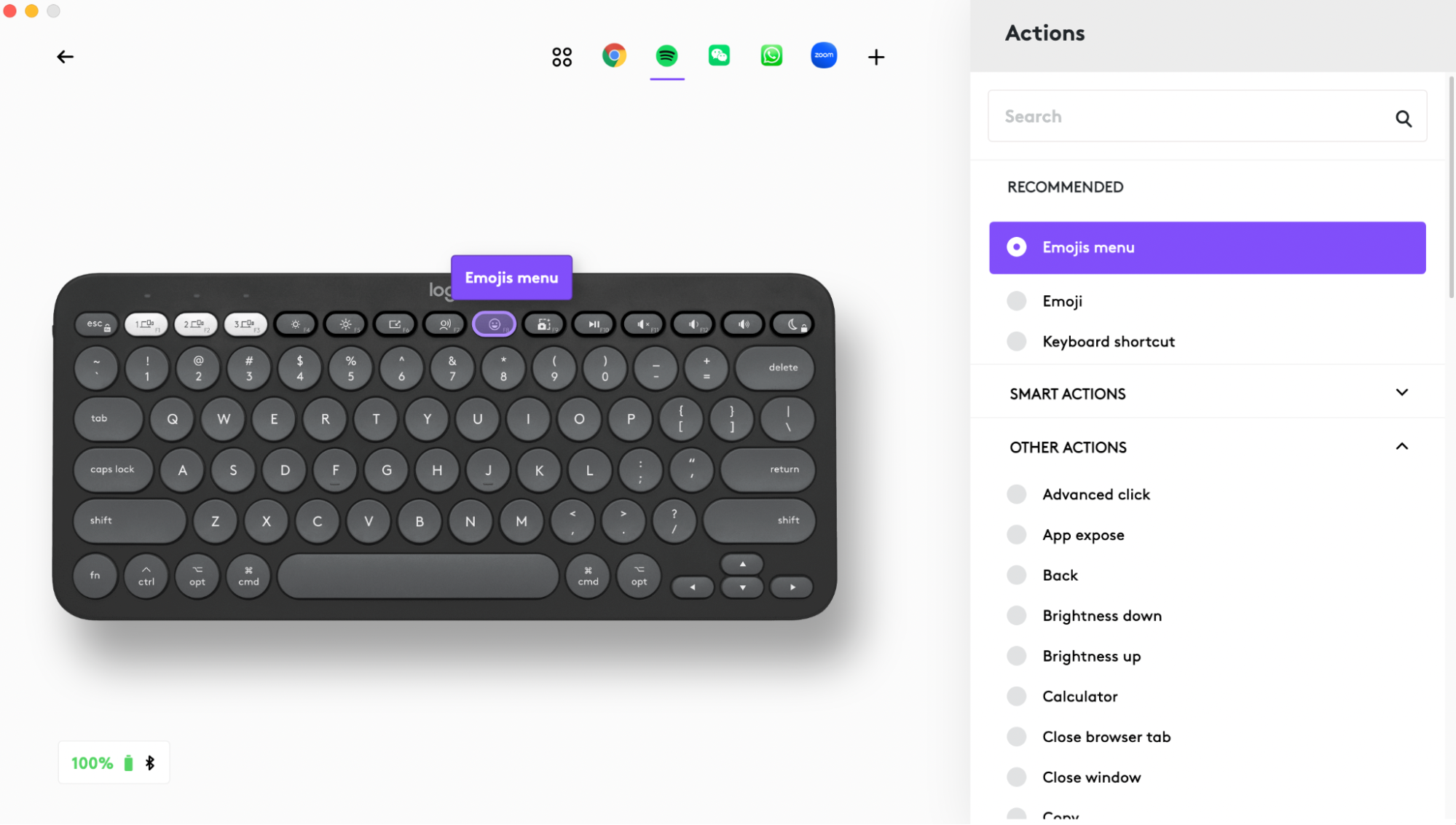Pebble 2 Combo |
Σύνδεση του Combo σας |
|
Logi Options+
Το Pebble Keys 2 K380s για Mac με μια ματιά
1 - Ενδεικτικές λυχνίες LED για την κατάσταση της σύνδεσης
2 - Κουμπί Easy-switch / σύνδεσης
3 - 10 προσαρμόσιμα πλήκτρα: Πλήκτρα συντομεύσεων και πολυμέσων
4 - Πλήκτρα τροποποίησης ειδικά για Mac
5 - Θήκη μπαταρίας
6 - Κουμπί ενεργοποίησης/απενεργοποίησης
7 - Φωτεινή ένδειξη κατάστασης μπαταρίας
Επισκόπηση Pebble Mouse 2 M350s

1 - Τροχός κύλισης / Προσαρμόσιμο μεσαίο κλικ
2 - Θήκη μπαταρίας (και δέκτη)
3 - Διακόπτης ενεργοποίησης/απενεργοποίησης
4 - Ενδεικτικές λυχνίες LED για την κατάσταση της σύνδεσης
5 - Κουμπί Easy-switch / σύνδεσης
6 - Αισθητήρας υψηλής ακρίβειας
Σύνδεση των προϊόντων σας στη συσκευή σας
Μπορείτε να πραγματοποιήσετε σύζευξη των προϊόντων σας χρησιμοποιώντας μια σύνδεση Bluetooth® Low Energy.
- Αφαιρέστε την ταινία ασφαλείας από το πληκτρολόγιο και το ποντίκι. Θα ενεργοποιηθεί αυτόματα. Το Κανάλι 1 θα είναι έτοιμο για σύζευξη.
- Ανοίξτε τις προτιμήσεις Bluetooth στη συσκευή σας. (Κάντε κλικ εδώ για περισσότερες λεπτομέρειες σχετικά με αυτήν τη διαδικασία στον υπολογιστή σας.) Προσθέστε μια νέα περιφερειακή συσκευή επιλέγοντας το πληκτρολόγιο και το ποντίκι από τη λίστα των συσκευών σας (βεβαιωθείτε ότι έχετε επιλέξει τον ίδιο αριθμό μοντέλου με αυτόν που είναι χαραγμένος στην κάτω πλευρά του πληκτρολογίου σας) και το πληκτρολόγιό σας θα είναι έτοιμο για χρήση.
- Αν αντιμετωπίσετε προβλήματα με το Bluetooth, κάντε κλικ εδώ για την αντιμετώπιση προβλημάτων Bluetooth.
Μπορεί να γίνει σύζευξη του πληκτρολογίου και του ποντικιού με έως και τρεις διαφορετικές συσκευές και μπορείτε να χρησιμοποιήσετε το κουμπί Easy-Switch για εναλλαγή μεταξύ τους.
Εάν θέλετε να κάνετε σύζευξη πρόσθετων συσκευών στο πληκτρολόγιό σας:
- Επιλέξτε το κανάλι που θέλετε χρησιμοποιώντας το κουμπί Easy-Switch – πατήστε παρατεταμένα το ίδιο κουμπί για τρία δευτερόλεπτα. Με αυτό τον τρόπο, το πληκτρολόγιο θα τεθεί σε ανιχνεύσιμη κατάσταση, προκειμένου να μπορεί να ανιχνευθεί από τον υπολογιστή. Η ενδεικτική λυχνία LED θα αρχίσει να αναβοσβήνει γρήγορα.
- Ανοίξτε τις ρυθμίσεις Bluetooth στον υπολογιστή για να ολοκληρώσετε τη σύζευξη. Μπορείτε να βρείτε περισσότερες πληροφορίες εδώ.
- Μόλις ολοκληρωθεί η σύζευξη, με ένα σύντομο πάτημα του κουμπιού Easy-Switch μπορείτε να κάνετε εναλλαγή μεταξύ των συσκευών σας.
Εάν θέλετε να κάνετε σύζευξη πρόσθετων συσκευών στο ποντίκι σας: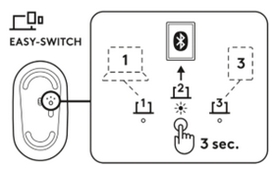
- Επιλέξτε το κανάλι που θέλετε χρησιμοποιώντας το κουμπί Easy-Switch – πατήστε παρατεταμένα το κουμπί για τρία δευτερόλεπτα. Με αυτό τον τρόπο, το ποντίκι θα τεθεί σε ανιχνεύσιμη κατάσταση, προκειμένου να μπορεί να ανιχνευθεί από τον υπολογιστή. Η ενδεικτική λυχνία LED θα αρχίσει να αναβοσβήνει γρήγορα.
- Ανοίξτε τις ρυθμίσεις Bluetooth στον υπολογιστή για να ολοκληρώσετε τη σύζευξη. Περισσότερες πληροφορίες μπορείτε να βρείτε εδώ.
- Μόλις ολοκληρωθεί η σύζευξη, με ένα σύντομο πάτημα του κουμπιού Easy-Switch μπορείτε να κάνετε εναλλαγή μεταξύ των συσκευών σας.
Επανάληψη σύζευξης συσκευής
Εάν κάποια συσκευή αποσυνδεθεί από το πληκτρολόγιο, μπορείτε εύκολα να επαναλάβετε τη σύζευξη της με το πληκτρολόγιο. Δείτε πώς:
Στο πληκτρολόγιο
-
Στο πληκτρολόγιο, πιέστε παρατεταμένα ένα από τα κουμπιά Easy-Switch μέχρι η ενδεικτική λυχνία κατάστασης να αρχίσει να αναβοσβήνει γρήγορα.
Το πληκτρολόγιο θα βρίσκεται σε λειτουργία σύζευξης για τα επόμενα τρία λεπτά.
Στη συσκευή
- Μεταβείτε στις ρυθμίσεις Bluetooth στη συσκευή σας και επιλέξτε Pebble K380s/Pebble K3 όταν εμφανιστεί στη λίστα των διαθέσιμων συσκευών Bluetooth.
- Ακολουθήστε τις οδηγίες που εμφανίζονται στην οθόνη για να ολοκληρώσετε τη σύζευξη.
- Μόλις ολοκληρωθεί η σύζευξη, η φωτεινή ένδειξη LED κατάστασης στο πληκτρολόγιο σταματά να αναβοσβήνει και παραμένει σταθερή για 10 δευτερόλεπτα.
Στο ποντίκι
- Πιέστε παρατεταμένα το κουμπί Easy-Switch μέχρι η ενδεικτική λυχνία κατάστασης να αρχίσει να αναβοσβήνει γρήγορα.
Το πληκτρολόγιο θα βρίσκεται σε λειτουργία αντιστοίχισης για τα επόμενα τρία λεπτά.
Στη συσκευή
- Μεταβείτε στις ρυθμίσεις Bluetooth στη συσκευή σας και επιλέξτε Pebble M350s/Pebble M3 όταν εμφανιστεί στη λίστα των διαθέσιμων συσκευών Bluetooth.
- Ακολουθήστε τις οδηγίες που εμφανίζονται στην οθόνη για να ολοκληρώσετε τη σύζευξη.
- Μόλις ολοκληρωθεί η σύζευξη, η φωτεινή ένδειξη LED κατάστασης στο ποντίκι σταματά να αναβοσβήνει και παραμένει σταθερή για 10 δευτερόλεπτα.
ΕΓΚΑΤΑΣΤΑΣΗ ΤΟΥ LOGI OPTIONS+
Πραγματοποιήστε λήψη του Logi Options+ για να χρησιμοποιήσετε όλες τις δυνατότητες που προσφέρει αυτό το πληκτρολόγιο και ποντίκι. Εκτός από τη βελτιστοποίηση του Pebble Keys 2 K380s και του Pebble Mouse 2 K350s για το λειτουργικό σας σύστημα, το Logi Options+ σάς επιτρέπει να προσαρμόζετε τις συσκευές ώστε να ανταποκρίνονται στις ανάγκες και στο προσωπικό σας στιλ — δημιουργήστε συντομεύσεις, αντιστοιχίστε εκ νέου λειτουργίες πλήκτρων, εμφανίστε προειδοποιήσεις μπαταρίας και πολλά άλλα. Για να πραγματοποιήσετε λήψη και να μάθετε περισσότερα, μεταβείτε εδώ.
Κάντε κλικ εδώ για τη λίστα των υποστηριζόμενων εκδόσεων λειτουργικού συστήματος για το Logi Options+.
Πραγματοποιήστε λήψη και εκτέλεση της εφαρμογής Logi Options+. Κάντε κλικ εδώ για να πραγματοποιήσετε λήψη του λογισμικού.
Θα ανοίξει ένα αναδυόμενο παράθυρο του προγράμματος εγκατάστασης στην οθόνη σας. Κάντε κλικ στην επιλογή «Εγκατάσταση Options+».
- Μόλις εγκατασταθεί το Logi Options+, θα ανοίξει ένα παράθυρο και θα δείτε μια εικόνα του πληκτρολογίου και του ποντικιού σας. Κάντε κλικ πάνω της.
- Θα μεταφερθείτε σε μια διαδικασία γρήγορης έναρξης χρήσης που δείχνει πώς να προσαρμόσετε το πληκτρολόγιό και το ποντίκι σας. Συνιστούμε να μην την παραλείψετε.
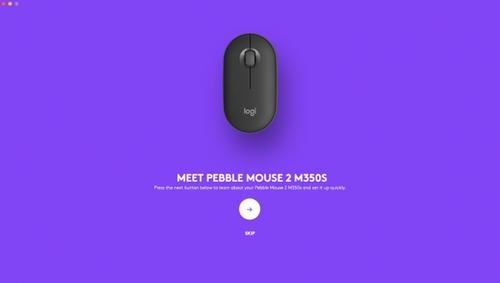
ΧΑΡΑΚΤΗΡΙΣΤΙΚΑ
Εξερευνήστε τα προηγμένα χαρακτηριστικά που έχει να σας προσφέρει το νέο σας πληκτρολόγιο:
- 10 προσαρμόσιμα πλήκτρα: Πλήκτρα συντομεύσεων και πολυμέσων
- Προσαρμογή των 10 πλήκτρων
- Ρυθμίσεις που αφορούν συγκεκριμένες εφαρμογές
- Συντομεύσεις
- Πλήκτρα λειτουργιών αντί των πλήκτρων συντομεύσεων
- Πληκτρολόγιο που προσαρμόζεται βάσει λειτουργικού συστήματος
10 προσαρμόσιμα πλήκτρα: Πλήκτρα συντομεύσεων και πολυμέσων
*Απαιτείται εγκατάσταση του Logi Options+
Προσαρμογή των 10 πλήκτρων
- Στο Logi Options+, επιλέξτε το Pebble Keys 2 K380s για Mac και μεταβείτε στο μενού ρυθμίσεων πληκτρολογίου.
- Επιλέξτε «ΠΛΗΚΤΡΑ» και, στη συνέχεια, στα «πλήκτρα συντομεύσεων», επιλέξτε το πλήκτρο συντόμευσης που θέλετε να προσαρμόσετε (π.χ. αναζήτηση)
- Πραγματοποιήσετε κύλιση στις προτάσεις, στα smart actions και στις άλλες ενέργειες και επιλέξτε την αγαπημένη σας.
Ρυθμίσεις που αφορούν συγκεκριμένες εφαρμογές
Μετά την εγκατάσταση της εφαρμογής Logi Options+, μπορείτε να έχετε προκαθορισμένες ρυθμίσεις για την εφαρμογή που θα προσαρμόζουν τη συμπεριφορά των πλήκτρων στις επιλεγμένες εφαρμογές.
Τα 10 πλήκτρα συντομεύσεων μπορούν να προσαρμοστούν ώστε να εκτελούν διαφορετικές λειτουργίες για διαφορετικές εφαρμογές.
Μπορείτε να αντιστοιχίσετε οποιαδήποτε λειτουργία σε εφαρμογές όπως Chrome, Spotify, Wechat, WhatsApp, Zoom κ.λπ.
- Στο Logi Options+, επιλέξτε το Pebble Keys 2 K380s για Mac και μεταβείτε στο μενού ρυθμίσεων πληκτρολογίου.
- Κάντε κλικ στην επιλογή «ΠΛΗΚΤΡΑ», στη συνέχεια στην επιλογή «ΠΡΟΣΘΗΚΗ ΕΦΑΡΜΟΓΗΣ» και προσθέστε τις αγαπημένες σας εφαρμογές (π.χ. Chrome, Spotify, Wechat, WhatsApp, Zoom κ.λπ.)
- Επιλέξτε την εφαρμογή (π.χ. Spotify), επιλέξτε τα πλήκτρα συντομεύσεων (π.χ. προηγούμενο) που θέλετε να προσαρμοστούν και αντιστοιχίστε την συντόμευση που προτιμάτε.
Συντομεύσεις
Για να χρησιμοποιήσετε μια συντόμευση, κρατήστε πατημένο το πλήκτρο fn (function-λειτουργία) και πιέστε το πλήκτρο που σχετίζεται με μια ενέργεια.
|
Πλήκτρα |
macOS Big Sur macOS Monterey macOS Ventura |
iPadOS 14+ iOS 14+ |
Windows 10 Windows 11 |
Android |
ChromeOS |
| Fn + αριστερό βέλος | Αρχική (Πραγματοποιήστε κύλιση στην αρχή του εγγράφου) | Καμία ενέργεια | Αρχική (στην επεξεργασία κειμένου) | Αρχική (στην επεξεργασία κειμένου) | Αρχική (στην επεξεργασία κειμένου) |
| Fn + δεξί βέλος | Τέλος (στην επεξεργασία κειμένου) | Καμία ενέργεια | Τέλος (στην επεξεργασία κειμένου) | Τέλος (στην επεξεργασία κειμένου) | Τέλος (στην επεξεργασία κειμένου) |
| Fn + επάνω βέλος | Σελίδα πάνω | Σελίδα πάνω | Σελίδα πάνω | Σελίδα πάνω | Σελίδα πάνω |
| Fn + κάτω βέλος | Σελίδα κάτω | Σελίδα κάτω | Σελίδα κάτω | Σελίδα κάτω | Σελίδα κάτω |
Χρησιμοποιήστε τα πλήκτρα της σειράς F ως πλήκτρα λειτουργιών αντί των πλήκτρων πολυμέσων/συντόμευσης
Για την χρήση των πλήκτρων της σειράς F ως πλήκτρων λειτουργιών αντί των πλήκτρων συντόμευσης
Επιλογή 1. Χρήση πλήκτρου κλειδώματος Fn
Μπορείτε να κάνετε εναλλαγή απευθείας μεταξύ των πλήκτρων πολυμέσων και των πλήκτρων F πατώντας τα πλήκτρα FN + Esc.
Επιλογή 2. Χρήση του Logi Options+
Στο λογισμικό Logi Options+, μπορείτε να επιλέξετε μεταξύ της χρήσης των πλήκτρων F ως τυπικών πλήκτρων λειτουργιών στις «ΡΥΘΜΙΣΕΙΣ», χωρίς να χρειάζεται να πατάτε παρατεταμένα το πλήκτρο Fn.
ΣΗΜΕΙΩΣΗ: Από προεπιλογή, το πληκτρολόγιο παρέχει άμεση πρόσβαση στα πλήκτρα πολυμέσων.
Πληκτρολόγιο που προσαρμόζεται βάσει λειτουργικού συστήματος
Το Logitech Pebble Keys 2 K380s για Mac περιλαμβάνει πλήκτρα που προσαρμόζονται στο λειτουργικό σύστημα και τα οποία έχουν διαφορετικές λειτουργίες, ανάλογα με το λειτουργικό σύστημα της συσκευής στην οποία πληκτρολογείτε.
Όταν είναι συνδεδεμένο μέσω Bluetooth, το πληκτρολόγιο ανιχνεύει αυτόματα το λειτουργικό σύστημα στην τρέχουσα επιλεγμένη συσκευή και πραγματοποιεί εκ νέου αντιστοίχιση των πλήκτρων ώστε να παρέχει τις λειτουργίες και τις συντομεύσεις εκεί όπου τις περιμένετε.
Μη αυτόματη επιλογή
Αν το πληκτρολόγιο συνδέεται μέσω Logi Bolt dongle ή δεν ανιχνεύει σωστά το λειτουργικό σύστημα μιας συσκευής, μπορείτε να επιλέξετε χειροκίνητα το λειτουργικό σύστημα, πατώντας παρατεταμένα έναν συνδυασμό πλήκτρων λειτουργιών (για 3 δευτερόλεπτα).
| Για επιλογή λειτουργικού συστήματος | Πατήστε παρατεταμένα τον συνδυασμό πλήκτρων για 3 δευτερόλεπτα |
| Mac OS | FN+O |
| iOS | FN+I |
| Windows / Android | FN+P |
| Chrome | FN+C |
Εξερευνήστε τα προηγμένα χαρακτηριστικά που έχει να σας προσφέρει το νέο σας ποντίκι:
- Προσαρμογή του μεσαίου κουμπιού
- Ρυθμίσεις που αφορούν συγκεκριμένες εφαρμογές
- Αντιστοίχιση κινήσεων στο μεσαίο κουμπί
- Προσαρμογή του τροχού κύλισης
- Προσαρμογή της ταχύτητας του δείκτη
Προσαρμογή του μεσαίου κουμπιού
- Στο Logi Options+, επιλέξτε το Pebble Mouse 2 M350s και μεταβείτε στο μενού Ρυθμίσεις του ποντικιού.
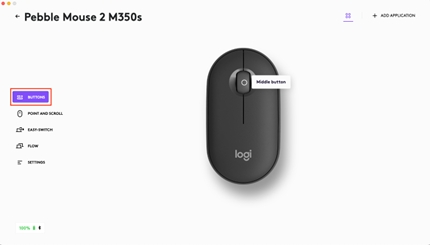
- Κάντε κλικ στην επιλογή ΚΟΥΜΠΙΑ και, στη συνέχεια, κάντε κλικ στο Μεσαίο κουμπί.
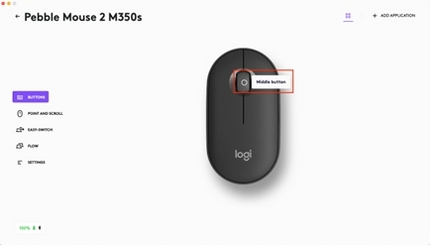
- Επιλέξτε ή προσθέστε την εφαρμογή στην οποία θέλετε να εφαρμοστούν οι ρυθμίσεις και αντιστοιχίστε την ενέργεια στο κουμπί
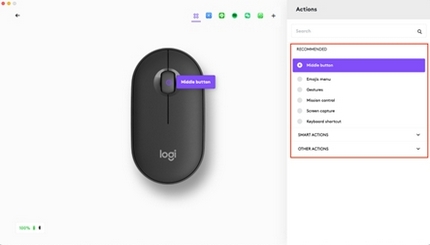
Ρυθμίσεις που αφορούν συγκεκριμένες εφαρμογές
Μετά την εγκατάσταση της εφαρμογής Logi Options+, μπορείτε να έχετε προκαθορισμένες ρυθμίσεις για συγκεκριμένες εφαρμογές που θα προσαρμόζουν τη συμπεριφορά των μεσαίων κουμπιών στις επιλεγμένες εφαρμογές.
Τα μεσαία κουμπιά του ποντικιού μπορούν να προσαρμοστούν ώστε να εκτελούν διαφορετικές λειτουργίες για διαφορετικές εφαρμογές.
Μπορείτε να αντιστοιχίσετε οποιαδήποτε λειτουργία σε εφαρμογές όπως Chrome, Spotify, Wechat, WhatsApp, Zoom κ.ο.κ.
- Επιλέξτε την εφαρμογή (π.χ. Spotify) και επιλέξτε την ενέργεια που θέλετε να αντιστοιχίσετε συγκεκριμένα σε αυτήν την εφαρμογή όταν κάνετε κλικ στο μεσαίο κουμπί.
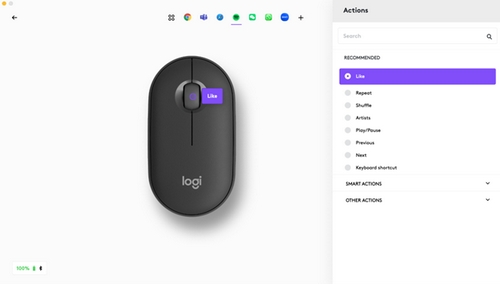
Αντιστοίχιση κινήσεων στο μεσαίο κουμπί
Αν θέλετε πιο προηγμένη λειτουργικότητα, μπορείτε να αντιστοιχίσετε το μεσαίο κουμπί ως «Κουμπί κινήσεων». Αυτό θα μετατρέψει το επιλεγμένο κουμπί σε ένα ισχυρό κουμπί πολλαπλών λειτουργιών που σας επιτρέπει να χρησιμοποιείτε κινήσεις για την περιήγηση στην επιφάνεια εργασίας, τη διαχείριση εφαρμογών, τη μετατόπιση, το ζουμ και άλλα.
- Στην καρτέλα «Ποντίκι», επιλέξτε το κουμπί και κάντε κλικ στην επιλογή «Κουμπί κινήσεων».
- Από προεπιλογή, τα κουμπιά κινήσεων επιτρέπουν την περιήγηση μεταξύ παραθύρων και επιφανειών εργασίας.
- Για την πραγματοποίηση των κινήσεων, πρέπει να κρατάτε πατημένο το κουμπί ενώ κινείτε το ποντίκι.
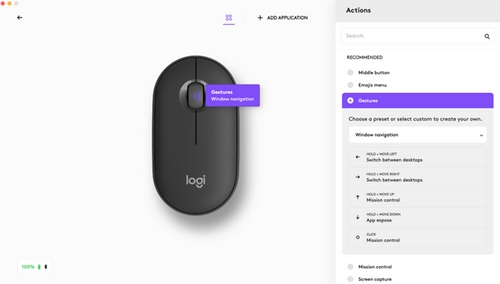
Προσαρμογή του τροχού κύλισης
- Στο Logi Options+, επιλέξτε το Pebble Mouse 2 M350s και μεταβείτε στο μενού ρυθμίσεων του ποντικιού.
- Κάντε κλικ στην επιλογή ΚΑΤΑΔΕΙΞΗ ΚΑΙ ΚΥΛΙΣΗ και, στη συνέχεια, κάντε κλικ στον Τροχό κύλισης.
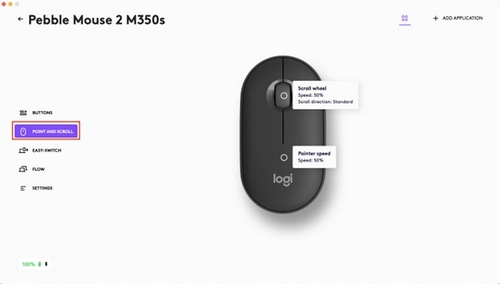
- Επιλέξτε ταχύτητα κύλισης και φυσική ή ανεστραμμένη κατεύθυνση.
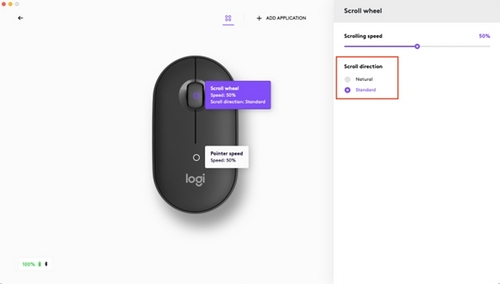
- Μπορείτε επίσης να ενεργοποιήσετε την ομαλή κύλιση (Μόνο για Windows).
Προσαρμογή της ταχύτητας του δείκτη
- Στο Logi Options+, επιλέξτε το Pebble Mouse 2 M350s και μεταβείτε στο μενού Ρυθμίσεις του ποντικιού.
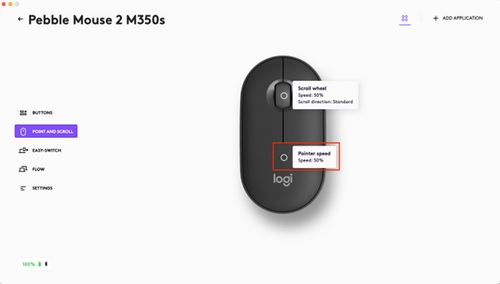
- Κάντε κλικ στην επιλογή ΚΑΤΑΔΕΙΞΗ ΚΑΙ ΚΥΛΙΣΗ και, στη συνέχεια, κάντε κλικ στην επιλογή Ταχύτητα δείκτη.
Λειτουργία Flow μεταξύ δύο υπολογιστών
Μπορείτε να εργάζεστε σε περισσότερους από έναν υπολογιστές με το Logi Flow.
Με το Logitech Flow, μπορείτε να χρησιμοποιείτε τον δρομέα του ποντικιού Logitech για μετάβαση από τον έναν υπολογιστή στον επόμενο και το πληκτρολόγιο Logitech θα ακολουθεί το ποντίκι και θα αλλάζει υπολογιστές ταυτόχρονα.
Μπορείτε ακόμη και να κάνετε αντιγραφή και επικόλληση από υπολογιστή σε υπολογιστή.
- Στο Logi Options+, επιλέξτε το ποντίκι Pebble Mouse 2 M350s και μεταβείτε στο μενού Flow του ποντικιού.
Θα πρέπει να εγκαταστήσετε την εφαρμογή Logi Options+ και στους δύο υπολογιστές και να ακολουθήσετε αυτές τις οδηγίες.
Για λήψη της εφαρμογής Logi Options+ και για περισσότερες πληροφορίες, μεταβείτε εδώ.
ΔΙΑΧΕΙΡΙΣΗ ΕΝΕΡΓΕΙΑΣ
- Έλεγχος κατάστασης μπαταρίας
- Διάρκεια ζωής και αντικατάσταση μπαταρίας
- Τοποθέτηση νέας μπαταρίας
Έλεγχος κατάστασης μπαταρίας
Μπορείτε να εγκαταστήσετε την εφαρμογή Logi Options+ για να λαμβάνετε ειδοποιήσεις κατάστασης της μπαταρίας, συμπεριλαμβανομένων προειδοποιήσεων χαμηλής φόρτισης. Για λήψη της εφαρμογής Logi Options+ και για περισσότερες πληροφορίες, μεταβείτε εδώ.
Διαφορετικά, η ενδεικτική λυχνία LED κατάστασης στο πλαϊνό μέρος του πληκτρολογίου ανάβει με κόκκινο χρώμα για να υποδείξει ότι η ισχύς της μπαταρίας είναι χαμηλή και ότι έχει έρθει η στιγμή να αλλάξετε μπαταρίες.
Διάρκεια ζωής και αντικατάσταση μπαταρίας
Πληροφορίες για την μπαταρία:
Πληκτρολόγιο:
- Χρειάζεται 2 αλκαλικές μπαταρίες ΑΑA
- Η προσδοκώμενη διάρκεια ζωής της μπαταρίας φτάνει τους 36 μήνες
Ποντίκι:
- Χρειάζεται 1 αλκαλική μπαταρία ΑΑ
- Η προσδοκώμενη διάρκεια ζωής της μπαταρίας φτάνει τους 24 μήνες
Τοποθέτηση νέας μπαταρίας
Πληκτρολόγιο:
Αφαιρέστε το καπάκι της θήκης της μπαταρίας από τη βάση. Βγάλτε τις παλιές μπαταρίες και τοποθετήστε 2 νέες αλκαλικές μπαταρίες AAA, αφού βεβαιωθείτε ότι έχουν τοποθετηθεί στη σωστή κατεύθυνση και, στη συνέχεια, τοποθετήστε ξανά το καπάκι της θήκης της μπαταρίας.
Ποντίκι:
Ανασηκώστε το επάνω περίβλημα του ποντικιού. Βγάλτε την παλιά μπαταρία και τοποθετήστε τη νέα μπαταρία, φροντίζοντας να τοποθετηθεί στη σωστή κατεύθυνση, και, στη συνέχεια, τοποθετήστε ξανά το επάνω περίβλημα.

Συμβατότητα
ΣΥΣΚΕΥΕΣ ΜΕ ΑΣΥΡΜΑΤΗ ΤΕΧΝΟΛΟΓΙΑ BLUETOOTH:
- macOS 11 ή νεότερες εκδόσεις
- iPadOS 14 ή νεότερες εκδόσεις
- iOS 14 ή νεότερες εκδόσεις
- Windows 10, 11 ή νεότερες εκδόσεις
- Android 9.0 ή νεότερες εκδόσεις
- Chrome OS
- Linux
Συμβατότητα με τον δέκτη USB Logi Bolt (δεν περιλαμβάνεται με το Pebble 2 Combo for Mac).
Σημαντική σημείωση: Το Firmware Update Tool δεν υποστηρίζεται ούτε συντηρείται πλέον από τη Logitech. Συνιστούμε να χρησιμοποιήσετε ανεπιφύλακτα το Logi Options+ για τις δικές σας υποστηριζόμενες συσκευές Logitech . Είμαστε εδώ για να σας βοηθήσουμε κατά τη διάρκεια αυτής της μετάβασης.
Σημαντική σημείωση: Το Logitech Preference Manager δεν υποστηρίζεται ή συντηρείται πλέον από τη Logitech. Συνιστούμε να χρησιμοποιήσετε ανεπιφύλακτα το Logi Options+ για τις δικές σας υποστηριζόμενες συσκευές Logitech . Είμαστε εδώ για να σας βοηθήσουμε κατά τη διάρκεια αυτής της μετάβασης.
Σημαντική σημείωση: Το Logitech Control Center δεν υποστηρίζεται ούτε συντηρείται πλέον από τη Logitech. Συνιστούμε να χρησιμοποιήσετε ανεπιφύλακτα το Logi Options+ για τις δικές σας υποστηριζόμενες συσκευές Logitech . Είμαστε εδώ για να σας βοηθήσουμε κατά τη διάρκεια αυτής της μετάβασης.
Σημαντική σημείωση: Το Logitech Connection Utility δεν υποστηρίζεται ή συντηρείται πλέον από τη Logitech. Συνιστούμε να χρησιμοποιήσετε ανεπιφύλακτα το Logi Options+ για τις δικές σας υποστηριζόμενες συσκευές Logitech . Είμαστε εδώ για να σας βοηθήσουμε κατά τη διάρκεια αυτής της μετάβασης.
Σημαντική σημείωση: Το λογισμικό Unifying δεν υποστηρίζεται ή συντηρείται πλέον από τη Logitech. Συνιστούμε να χρησιμοποιήσετε ανεπιφύλακτα το Logi Options+ για τις δικές σας υποστηριζόμενες συσκευές Logitech . Είμαστε εδώ για να σας βοηθήσουμε κατά τη διάρκεια αυτής της μετάβασης.
Σημαντική σημείωση: Το λογισμικό SetPoint δεν υποστηρίζεται ούτε συντηρείται πλέον από τη Logitech. Συνιστούμε να χρησιμοποιήσετε ανεπιφύλακτα το Logi Options+ για τις δικές σας υποστηριζόμενες συσκευές Logitech . Είμαστε εδώ για να σας βοηθήσουμε κατά τη διάρκεια αυτής της μετάβασης.
Συνήθεις ερωτήσεις
Δεν υπάρχουν διαθέσιμα προϊόντα για αυτήν την ενότητα